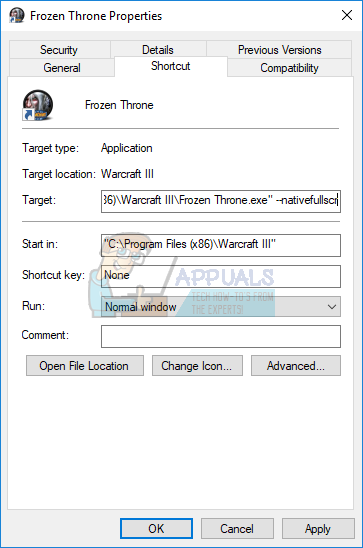что делать если не работает alt tab
Почему не работают клавиши Alt + Tab в Windows 10?
Сочетание клавиш Alt + Tab используется для переключения между запущенными приложениями в Windows. Но иногда при попытке вывести на экран другую вкладку нажатием на эту комбинацию ничего не происходит, она просто не работает.
Почему не срабатывает сочетание клавиш Alt Tab в Windows?
Когда проводим время за компьютером, то очень часто запускаем много приложений или документов одновременно. Чтобы быстро переключится между двумя приложениями, можно использовать комбинацию Alt + Tab.
Но иногда при нажатии на эти клавиши Windows никак не реагирует или отображает открытые приложения в течение нескольких секунд, которые после быстро сворачиваются. Существую разные причины, из-за которых не работает Alt + Tab. Среди них физическое повреждение клавиатуры или отдельных кнопок, неправильные системные настройки, конфликты на программном уровне и прочее. Для их решения используйте следующие способы.
Проверка клавиатуры
Чтобы исключить причастность устройства ввода к этой проблеме, подключите в USB-порт компьютера другую клавиатуру. Если сочетание Alt + Tab на ней работает, значит, нужна замена используемой клавиатуры. Но если клавиши быстрого доступа также не отвечают при нажатии, попробуйте переустановить драйвер.
Откройте Диспетчер устройств командой devmgmt.msc, запущенной из окна «Выполнить» (Win + R).
Разверните вкладку Клавиатуры, затем щелкните правой кнопкой мыши на устройстве и выберите «Удалить».
После перезагрузки ОС автоматически установит драйвер клавиатуры.
Изменение значения в системном реестре
Клавиши Alt + Tab также могут не работать после перехода на Windows 10 из предыдущей версии. Иногда проблема возникает при выключении компьютера во время установки обновления системы. В этом случае нужно проверить значение параметра в системном реестре.
Откройте Редактор реестра с помощью команды regedit, запущенной из окна «Выполнить» (Win + R).
На левой панели перейдите по пути:
HKEY_CURRENT_USER – Software – Microsoft – Windows – CurrentVersion – Explorer
Найдите параметр AltTabSettings в разделе Explorer и дважды щелкните на него.
Примечание: Если он отсутствует, щелкните правой кнопкой мыши на Explorer и выберите Создать – Параметр DWORD (32 бита). Назовите вновь созданный параметр – AltTabSettings.
В окне свойств измените значение на «1» и нажмите на «ОК», чтобы сохранить изменения.
После перезагрузки компьютера проверьте, работает ли нажатие на эти клавиши.
Перезагрузка процесса Explorer
Для устранения проблемы попробуйте перезагрузить в Диспетчере задач процесс Explorer.
Щелкните правой кнопкой мыши на панель задач и выберите пункт «Запустить Диспетчер задач» из контекстного меню.
В списке Процессов найдите Explorer.exe, кликните правой кнопкой мыши и выберите «Снять задачу».
После перезагрузки проводника, сочетание Alt + Tab должно работать. Имейте в виду, что придется повторить эти действия, если проблема появится снова, поскольку это исправление является лишь временным решением.
Проверка клавиш быстрого доступа
Комбинация может не работать по причине того, что в системе отключено использование клавиш быстрого доступа. Их отключение может произойти по причине действия вредоносных программ или в результате заражения файлов, которые антивирус переместил на карантин. Поэтому проверьте, были ли отключены горячие клавиши.
Откройте Редактор локальной групповой политики командой gpedit.msc из окна «Выполнить».
На левой панели разверните следующие разделы:
Конфигурация Пользователя — Административные Шаблоны — Компоненты Windows – Проводник.
В правой части окна найдите политику «Отключить сочетание клавиш Windows + X».
Дважды щелкните на этот параметр и выберите значение «Отключить». Сохраните изменения на «ОК».
Включение эффекта Peek
По отзывам пользователей, им удалось решить проблему включением опции Peek в окне Визуальных эффектов.
В строке «Выполнить» (Win + R) наберите команду sysdm.cpl и нажмите на «ОК» для входа в свойства системы.
На вкладке Дополнительно нажмите на кнопку «Параметры» в разделе «Быстродействие».
На вкладке Визуальные эффекты проверьте, установлен ли флажок на опции «Включение Peek». Установите его при отсутствии.
Если был установлен, снимите отметку и нажмите на «Применить». Затем снова установите флажок, и примените изменения.
После проверьте, работает ли комбинация клавиш.
ALT+TAB не работает на Windows 7, 8 или 10: методы решения
Когда вы используете множество приложений или у вас открыты куча документов на компьютере, то такая функция, как быстрое переключение между открытыми задачами – это просто самый настоящий спасительный круг. Быстрое переключение включает в себя комбинации ALT+TAB, Win+TAB, Win+D(оно скроет все открытые задачи и покажет Рабочий стол) и т.д.
В данной статье, мы с вами будет сейчас рассматривать проблему, при которой комбинация ALT+TAB перестает функционировать. Итак, каковы же признаки этой проблемы? Когда вы нажимаете ALT+TAB, Windows не показывает вам ровным счетом ничего или же переключается на открытые приложения или документы на пару секунд, а затем они исчезают.
Данная проблема может возникнуть на абсолютно любой версии операционной системы Windows, начиная от Windows XP и заканчивая Windows 10. Хорошо, с признаками разобрались – они вполне очевидны, но что с причинами, стоящими за этой проблемой? Существует огромное множество причин. Например, проблемы с клавиатурой, некорректные настройки системы, возникшие конфликты между какими-то файлами или, опять-таки, настройками, конфликт между аппаратными составляющими ПК и прочее.
Как исправить неработающий ALT+TAB?

Метод №1 Проверка клавиатуры
Первым делом, стоит задуматься о самой клавиатуре. Попробуйте отключить ее от компьютера на секунд тридцать, а затем подключите обратно. Порой, какие-то клавиши на клавиатуре могут загадочным образом перестать корректно функционировать или же путаться местами(да, и такое бывает).
Если вы выполнили переподключение, но проблема все также висит на вас грузом, то также можно попробовать переподключить к компьютеру остальные устройства, которые используют интерфейс подключения USB. Возможно, какое-то устройство вошло в конфликт с вашей клавиатурой.
Ок, если переподключение не решило проблему с ALT+TAB, то подумайте вот о чем: не проливали ли вы чего на вашу клавиатуру в последнее время? Возможно, вы не можете использовать ALT+TAB из-за того, что одна из клавиш вышла из строя посредством загрязнения. Почистите клавиатуру, если что-то подобное произошло.
Метод №2 Переустановка драйвера клавиатуры
Как мы с вами знаем, клавиатура является устройством ввода для компьютера. Соответственно, у этого устройства должен быть специальный драйвер, с помощью которого оно будет успешно утилизироваться в системе. Возможно, с драйвером для вашей клавиатуры что-то произошло, он вошел в конфликт с другими драйверами на компьютере или его нужно попросту обновить.
После выполнения последнего действия, ваша операционная система в автоматическом режиме повторно установит драйвера для клавиатуры. Как только этот процесс будет завершен, попробуйте нажать на клавиатуре комбинацию клавиш ALT+TAB.
Метод №3 Перезапуск проводника Windows
Комбинация клавиш ALT+TAB очевидно является функционалом Проводника Windows, а поэтому его перезапуск – это вполне очевидный шаг в попытке разрешить проблему невозможности выполнять быстрое переключение между работающими задачами.
Нажмите правой кнопкой мыши на Панель задач и выберите «Диспетчер задач». Перейдите во вкладку «Процессы». Если вы используете операционную систему Windows 7, то вам нужно найти процесс под названием explorer.exe. Выберите его кликом, а затем нажмите на кнопку «Завершить процесс». Если вы используйте Windows 8 или Windows 10, то найдите в процесс под названием «Проводник», нажмите на него правой кнопкой мыши и выберите «Снять задачу».
После выполнения данного действия, интерфейс вашей ОС должен будет исчезнуть на короткий срок, после чего опять появится. Этот процесс и будет означать перезапуск проводника Windows. Снова попробуйте переключиться между задачами посредством комбинации ALT+TAB.
Метод №4 Закрытие процесса sidebar.exe(для Windows 7 и Windows Vista)
Если вы являетесь пользователем Windows 7(или даже Windows Vista), то вам знакома такая вещь, как Гаджеты. Это небольшие программки, предоставляющие пользователям особый функционал и использующие зачастую оверлей при своей работе. Однако, порой гаджеты могут вызывать различные проблемы для системы, например, потерю функционала комбинации ALT+TAB.
Пройдите снова в Диспетчер задач и перейдите во вкладку «Процессы». Найдите в списке работающих процессов sidebar.exe. Выберите его нажатием на левую кнопку мыши и кликните на кнопку «Завершить процесс».
Метод №5 Отключение функции Aero Peek
Функция Peek была введена в Windows еще со времен Windows 7. Вы, возможно, о ней и не знаете, но наверняка не раз сталкивались с ее действием. На Панели задач находится небольшой участок, и если навести на него курсор мыши, то все открытые в данный момент окна станут прозрачными.
Именно из-за Peek и может возникнуть проблема с быстрым переключением с помощью ALT+TAB. Отключение этой функции может разрешить проблему. Давайте рассмотрим пример на Windows 10(на Windows 7 порядок действий примерно такой же).
Нажмите на клавиатуре Windows+X и выберите пункт «Система». Далее опуститесь вниз открывшегося окна и найдите ссылку «Сведения о системе». Нажав на эту ссылку, вы попадете в классическое приложение Windows, в котором можно найти сведения о системе.
Кликните на ссылку «Дополнительные сведения о системе». Далее перейдите во вкладку «Дополнительно». Найдите в этой вкладке раздел «Быстродействие» и перейдите в параметры, нажав на соответствующую кнопку». Теперь перейдите во вкладку «Визуальные эффекты».
Найдите в списке визуальных эффектов функцию «Включение Peek». Уберите галочку с нее и сохраните изменения, выполненные в быстродействии вашей системы.
Заметка: вы все еще можете использовать функционал по сворачиванию всех окон, который предоставляется небольшим участком в правой крайней части Панели задач. Просто вам нужно будет непосредственно нажимать на него, а не наводить курсор.
После отключения функции Peek, снова попробуйте выполнить переключение между задачами посредством ALT+TAB. Возможно, дело заключалось именно в Peek.
Метод №6 Удаление альтернативных клавиатур
Данный метод, пожалуй, подойдет только тем пользователям, которые используют у себя в системе экранные клавиатуры от сторонних производителей. Порой, в жизненных ситуациях может пригодиться функционал экранной клавиатуры, например, для пользователей с проблемами со здоровьем.
Однако, сторонние экранные клавиатуры могут причинять некоторые проблемы для системы, например, неработающий ALT+TAB. Попробуйте удалить сторонние экранные клавиатуры, а затем протестируйте систему на наличие проблемы.
Также знайте, что в системе уже есть довольно функциональная экранная клавиатура, которая должна удовлетворить потребности множества пользователей. Если вы удалили сторонний софт и он действительно вызывал проблему с ALT+TAB, но вы не хотите использовать системную экранную клавиатуру, то можете попробовать установить ПО от другого разработчика.
Исправлено: Alt Tab не работает на Windows 7,8 или 10 —
Когда вы используете больше приложений или больше документов одновременно, быстрое переключение между ними действительно важно. Быстрое переключение включает использование сочетания клавиш Alt + Tab, Windows Logo + Tab, Task View или чего-то еще. В этой статье мы обсудим Alt + Tab и проблемы, почему эта комбинация клавиш перестала работать. Каков симптом этой проблемы? Когда вы нажимаете Alt + Tab, Windows ничего не показывает или показывает открытые приложения или документы в течение одной или двух секунд, а затем исчезает.
Эта проблема возникает в разных операционных системах, от Windows XP до Windows 10. Итак, в чем причина этой проблемы? Существуют различные причины, в том числе проблема с клавиатурой, неправильные настройки системы, конфликт между файлами, конфликт с устройствами и другие.
Мы создали 18 методов, которые помогут вам решить эту проблему. Итак, начнем.
Способ 1: выключите машину и отсоедините все кабели
Если вы используете компьютер, мы рекомендуем выключить компьютер и монитор, отключить все периферийные устройства и кабели, подождать несколько минут, а затем снова подключить все кабели, включить компьютер и монитор. Если вы используете ноутбук, вы должны сделать те же шаги, но дополнительный шаг будет включать в себя удаление батареи. Немногие пользователи решили проблему на своих компьютерах Dell, отключив все периферийные устройства, кабели и аккумуляторы.
Способ 2: проверить вашу клавиатуру
Вы пролили воду или другую жидкость на клавиатуру? Если да, вам нужно будет заменить клавиатуру на новую. Неисправные клавиши клавиатуры не могут быть исправлены с помощью каких-либо системных изменений. Вам нужно будет проверить свою клавиатуру. Откройте текстовый документ (Microsoft Word, WordPad, Notepad или другой) и проверьте все клавиши, нажимая их одну за другой. Кроме того, мы рекомендуем вам проверить клавиатуру вашего компьютера на другом компьютере или подключить другую клавиатуру к вашему текущему компьютеру или ноутбуку. Если на вашем компьютере работает другая клавиатура, вам необходимо приобрести новую клавиатуру. Прежде чем вы решите приобрести новую клавиатуру, пожалуйста, проверьте, есть ли у вашей марки компьютер или ноутбук по гарантии или нет. Если да, поставщик заменит вашу клавиатуру бесплатно. Вам нужно будет зайти на сайт продавца и проверить статус гарантии.
Способ 3: изменить интернет-браузер
Вы подключаетесь к удаленному компьютеру через веб-приложения? Если нет, вам следует прочитать следующий метод. Если да, оставайтесь здесь и проверьте, что вы должны делать. Давайте представим, что вы подключены к другой машине с помощью LogMeIn и не можете переключаться между приложениями на удаленной машине. Вам следует сменить интернет-браузер. Если вы используете Windows 10, вы можете использовать край, более быстрый интернет-браузер для Windows 10. Если вы используете предыдущие операционные системы, от Windows XP до Windows 8.1, вы можете скачать Гугл Хром или же Mozilla Firefox.
Способ 4: перезапустите проводник Windows или проводник
В этом методе мы перезапустим Windows Explorer и File Explorer. Мы покажем вам, как это сделать с помощью операционных систем от Windows XP до Windows 10.
Для Windows XP, Windows Vista и Windows 7
Для Windows 8, Windows 8.1 и Windows 10
Способ 5: закрыть процесс sidebar.exe
Иногда системные или прикладные процессы могут создавать проблемы для вашей машины. Чтобы решить проблему, вам нужно завершить процесс через диспетчер задач. В этом методе вам нужно будет завершить процесс с именем Sidebar.exe с помощью Windows 7. Какова цель процесса sidebar.exe? Боковая панель Windows поставляется в Windows Vista и Windows 7 и содержит мини-приложения под названием «Гаджеты» на рабочем столе Windows. Эта же процедура совместима с Windows Vista.
Метод 6: Отключить Aero Peek
Aero Peek здесь, начиная с Windows 7, и он расположен на правой стороне панели задач. Если вы переместите указатель мыши на панель задач справа, Windows скроет все открытые приложения и документы и покажет ваш рабочий стол. Мы покажем вам, как отключить Aero Peek для решения проблемы с Alt + Tab. Процедура совместима с операционными системами от Windows 7 до Windows 10. Пожалуйста, следуйте методу 1 по адресу https://appuals.com/disable-live-taskbar-thumbnail-previews-windows-10/
Способ 7: изменить настройки реестра
Перед тем, как вы выполните настройку реестра, мы рекомендуем вам создать резервную копию базы данных реестра. Зачем вам нужно делать резервную копию реестра? В случае неправильной конфигурации вы можете вернуть базу данных реестра в предыдущее состояние, когда все работает без проблем. Для этого метода вам нужно будет использовать учетную запись пользователя с правами администратора, поскольку стандартной учетной записи пользователя запрещено вносить какие-либо системные изменения. Пожалуйста, проверьте шаги для резервного копирования базы данных реестра на https://www.youtube.com/watch?v=P_Ncdre0tVU. После создания резервной копии базы данных реестра вам необходимо будет продолжить следующую процедуру.
Способ 8: запустить Центр обновления Windows
Центр обновления Windows — это важный шаг, который необходимо реализовать в своей деловой или домашней обстановке. Многие пользователи игнорируют использование Центра обновления Windows, несмотря на то, что Microsoft рекомендует использовать Центр обновления Windows для повышения безопасности вашей операционной системы. Следуйте Способу 1 в https://appuals.com/fix-video_tdr_failure-nvlddmkm-sys/
Способ 9: удалить альтернативную клавиатуру
Вы используете стороннюю клавиатуру? Если нет, вам следует прочитать следующий метод. Если да, вам нужно будет удалить эту клавиатуру с вашего компьютера. Дополнительная клавиатура может внести некоторые изменения в вашу систему, и вы не сможете использовать некоторые клавиши, в нашем примере это могут быть Alt + Tab. Мы покажем вам, как удалить Comfort On-Screen Keyboard Pro в Windows 10. Если вы используете другую клавиатуру, удалите ее, следуя этой процедуре.
Метод 10: Удалите Lenovo Communication Utility
Немногие пользователи решили проблему на своих устройствах Lenovo, удалив Lenovo Communication Utility. Исходя из этого, мы рекомендуем вам удалить приложение Lenovo Communication Utility с вашего компьютера Windows.
Способ 11: удалить Real Player
Также в этом методе мы удалим Real Player с компьютера с Windows. Возможно, существует конфликт между файлами Real Player и вашей системой, и лучшим решением будет удалить его. Мы покажем вам, как это сделать на Windows 10.
Способ 12: вернуться к старому Alt + Tab
Если вы используете Windows 8, Windows 8.1 или Windows 10, но вам не хватает режима Windows XP Alt + Tab, вы можете вернуть его к старому стилю. Кроме того, эта процедура может решить проблему с Alt + Tab, поэтому мы рекомендуем вам сделать это, следуя инструкциям на https://appuals.com/windows-xp-style-alt-tab-on-windows-10/
Метод 13: Отключите концентраторы и USB-гарнитуру
Вы используете USB-концентраторы или гарнитуру на своем компьютере или ноутбуке? Если да, попробуйте отключить USB-концентратор и гарнитуру от вашего компьютера, и после этого попробуйте использовать Alt + Tab. В большинстве случаев возникла проблема с гарнитурой, и конечные пользователи решили проблему, отсоединив гарнитуру от своих компьютеров. Вы можете попробовать подключить гарнитуру на задней или передней панели корпуса компьютера.
Способ 14: заменить кабель док-станции между монитором и ноутбуком
Это немного странное решение, но немногие пользователи решили проблему, заменив кабель, соединяющий док-станцию с монитором. Вы ничего не потеряете, вместо этого вы будете знать, является ли эта проблема или нет. Если вы не используете док-станцию, пожалуйста, прочитайте следующий метод.
Способ 15: изменить версию BIOS
Если вы попробовали эти методы и не решили свою проблему, вам следует изменить версию своего BIOS или UEFI. Сначала вам следует обновить текущую версию BIOS или UEFI последней доступной версией на веб-сайте поставщика. Если обновление BIOS не является правильным решением, попробуйте понизить версию BIOS или UEFI. Чтобы сменить BIOS или UEFI, см. Способ 15 по адресу https://appuals.com/fix-video_tdr_failure-nvlddmkm-sys/.
Способ 16: изменить игру, чтобы использовать оконный режим
Если вы хотите использовать Alt + Tab при игре в игры, вам нужно будет изменить настройки видео. Я предполагаю, что вы играете в игры в полноэкранном режиме, который рекомендуется для лучшего пользовательского опыта. Я покажу вам, как изменить настройки видео в игре с именем Left 4 Dead 2, установленной в Windows 10. То же самое должно быть совместимо с другими играми.
Метод 17: Отключить полноэкранную оптимизацию в Counter-Strike: Global Offensive
В этом методе мы покажем вам, как изменить полноэкранную оптимизацию для игры CS GO, которая установлена в Windows 10. То же самое должно быть совместимо с другими играми.
Способ 18: изменить свойства игры
В этом методе мы покажем вам, как изменить свойства игры в игре World Of Warcraft, которая установлена в Windows 10. То же самое должно быть совместимо с другими играми.
Пример: C: \ Program Files (x86) \ Warcraft III \ Frozen Throne.exe ”-nativefullscr
(Решено) Alt Tab не работает
Alt Tab Not Working
В этом посте мы расскажем вам, как исправить неработающую Alt Tab, шаг за шагом. Нажмите, чтобы прочитать и исправить ошибку на вашем компьютере.
Если вам нужно переключаться между двумя довольно часто используемыми окнами, вы можете легко добиться этого, нажав Все и Вкладка ключи вместе. Вы будете очень раздражены, когда клавиши Alt и Tab перестанут работать. Не паникуйте. Вы можете легко решить эту проблему с помощью описанных здесь методов.
Попробуйте эти методы:
Метод 1: изменить AltTabSettings Значения реестра
1) На клавиатуре нажмите то Windows logo key + р (одновременно), чтобы открыть окно «Выполнить».
3) Дважды щелкните AltTabSettings в Исследователь раздел.
Приступите к настройке Данные значения быть 1 и нажмите Хорошо чтобы сохранить настройки.
Примечание. Нажмите, чтобы создан AltTabSettings значение, если вы не можете его найти.
4) Закройте окно редактора реестра и попробуйте использовать сочетания клавиш Alt Tab, чтобы проверить, работает ли он.
Примечание. Если вы не можете найти значение AltTabSettings, создайте его.
Способ 2. Проверьте клавиатуру
а) Подключите к компьютеру другую USB-клавиатуру.
б) Попробуйте Alt + Tab на новой подключенной клавиатуре.
c) Если Alt + Tab работает, возможно, на вашей исходной клавиатуре что-то повреждено, выполните следующие действия, чтобы переустановить ее.
Если Alt + Tab по-прежнему не работает, перейдите к методу 3.
Переустановите драйвер клавиатуры:
1) На клавиатуре нажмите то Windows logo key + р (одновременно), чтобы открыть окно «Выполнить».
4) Перезагрузите компьютер, чтобы Windows переустановила драйвер клавиатуры.
Важно! Если вы обнаружите, что Windows не переустанавливала драйвер, загрузите последнюю версию у производителя клавиатуры или компьютера. Или, если у вас нет времени, терпения и компьютерных навыков, чтобы загрузить драйвер вручную, позвольте Водитель Easy тогда помогу тебе.
1) Скачать и установите Driver Easy.
2) Запустите Driver Easy и нажмите Сканировать сейчас кнопка. Driver Easy просканирует ваш компьютер и обнаружит проблемы с драйверами менее чем за 1 минуту! Ваш драйвер клавиатуры не исключение.
3) В бесплатной версии: нажмите кнопку Обновить рядом с отмеченным драйвером клавиатуры, чтобы автоматически загрузить и установить правильную версию этого драйвера.
В версии Pro: нажмите Обновить все для автоматической загрузки и установки правильной версии все драйверы, которые отсутствуют или устарели в вашей системе.
Метод 3. Проверьте обновление для драйвера видеокарты.
Устаревший драйвер видеокарты может привести к тому, что ваша Alt Tab также не будет работать. Вы можете проверить его обновление у производителя видеокарты или вашего компьютера. Если есть доступное обновление, скачайте и установите его на свой компьютер.
Для этого нужно время, терпение и компьютерные навыки. Если вы хотите сделать это быстро и легко, позвольте Driver Easy помочь вам.
Собственно, если вы используете Водитель Easy в методе 2 вы обнаружите, что драйвер видеокарты также указан в каталоге «Устройства с устаревшими драйверами», если для него имеется доступное обновление. Он будет обновлен одновременно, если вы попробуете Обновить все в версии Pro.
Видеть? Функция «Обновить все» в версии Driver Easy Pro действительно может спасти вас от проблем с драйверами, поскольку она может решить все проблемы с драйверами всего за один раз! Вы получаете полную поддержку и 30-дневная гарантия возврата денег для версии Pro. Почему бы не попробовать такой очаровательный инструмент?